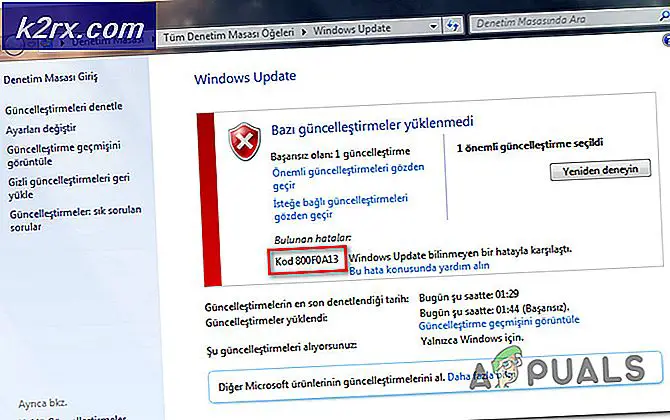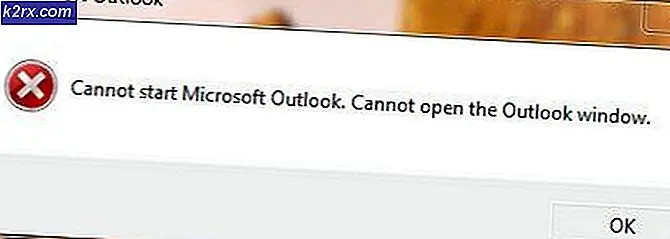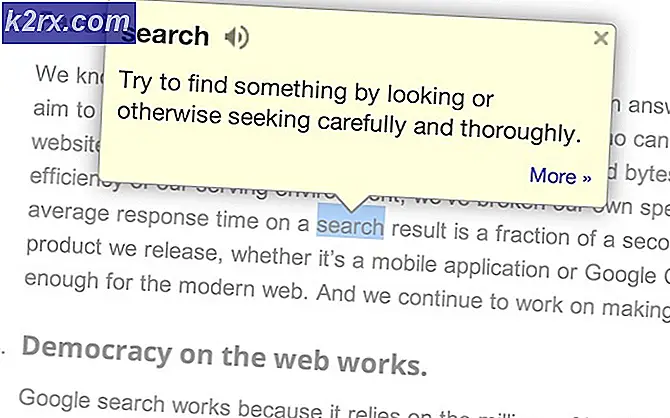Cách tạo thiệp chúc mừng trên Adobe Illustrator
Thiệp vẫn được sử dụng trong từ ‘công nghệ’ này để bày tỏ lòng biết ơn của bạn đối với ai đó, chúc họ may mắn hoặc đơn giản là chúc mừng họ. Với một vài bước đơn giản, bạn có thể tự mình tạo ra một trong những Thiệp dễ thương nhất cho những người thân yêu của bạn và in chúng thông qua các cửa hàng in ấn trực tuyến dễ dàng như cái ghim. Tôi đã thiết kế một tấm thiệp đơn giản trên Adobe Illustrator và đây là cách bạn có thể làm theo các bước siêu đơn giản này để tự tạo một tấm thiệp.
- Mở Adobe Illustrator vào một không gian làm việc trống. Tùy thuộc vào phiên bản Adobe Illustrator bạn đang sử dụng, trong khi một số bạn có thể thấy tùy chọn sau ngay khi mở chương trình hoặc bạn sẽ phải mở cửa sổ này theo cách thủ công bằng cách nhấp vào 'Tệp' ở góc trên cùng bên trái và nhấn các tùy chọn cho 'mới'. Mục đích chính ở đây là thêm kích thước của thẻ bạn sắp làm. Kích thước rõ ràng là phụ thuộc vào bạn. Nếu bạn muốn nó nhỏ, kích thước bình thường là 5 x 7 inch, đó là những gì tôi đã sử dụng cho ví dụ này. Kích thước thẻ có thể lên đến 24 inch hoặc thậm chí nhiều hơn nếu bạn muốn tạo phiên bản lớn hơn.
- Trên màn hình của tôi xuất hiện hai bảng vẽ. Tôi sẽ sử dụng trên một artboard để làm mặt trước và mặt sau của thẻ, nhân tiện, chúng sẽ có trên một artboard. Và phần bên trong của thẻ sẽ được thiết kế trên một tấm bìa nghệ thuật để khi chúng ta in chúng trên một tấm, chúng sẽ được in ở mặt trước và mặt sau của một tấm duy nhất.
- Khi bạn chọn bảng vẽ, bạn sẽ thấy các tùy chọn trên thanh công cụ trên cùng để hiển thị các điểm chính giữa trên bảng vẽ, hãy nhấp vào những cái bạn muốn hiển thị.
- Đối với người mới bắt đầu, nếu bạn muốn có một màu nhất định cho nền của mình, hãy sử dụng công cụ hình chữ nhật trên thanh công cụ bên trái để tạo hình chữ nhật theo màu bạn yêu cầu. Tôi đã chọn màu hồng một cách ngẫu nhiên vì nó phù hợp với bông hoa mà tôi sẽ thêm vào mặt trước của tấm thiệp.
- Tôi đã thay đổi hướng trong bước này. Bạn sẽ không cần phải thay đổi hướng vì bạn đã chọn một chiều ngang ngay từ đầu. Tôi cũng đã thêm một hình dạng khác trên hình chữ nhật chỉ để thêm thiết kế cho tác phẩm của mình. Bạn có thể vận dụng sự sáng tạo của mình và thiết kế tấm thiệp theo ý muốn. Khi tôi đã hoàn thành phần nền, tôi kéo và thả một bông hoa mà tôi đã tải xuống từ internet. Nếu bạn giỏi vẽ những bông hoa của riêng mình, bạn cũng có thể làm được điều đó.
- Tôi đã giảm kích thước của bông hoa để vừa khít với mặt trước của tấm thiệp. Tôi cũng tạo một bản sao của bông hoa và gửi nó vào mặt sau của bông hoa gốc để nó trông dày đặc hơn.
- Bạn thậm chí có thể thêm tên của mình vào vị trí cho biểu trưng để cho mọi người biết rằng bạn đã tạo ra nó. Một mặt của thẻ gần như đã hoàn thành. Bây giờ, chuyển sang mặt trong của thẻ, nơi chúng ta sẽ thêm một số văn bản.
Thiệp chúc mừng của bạn đã sẵn sàng để in. Tuy nhiên, hãy luôn chuẩn bị sẵn một kế hoạch dự phòng đề phòng mọi thứ không diễn ra theo cách bạn đã lên kế hoạch. Nếu thiệp chúc mừng của bạn không phải là một thứ gì đó tuyệt vời (điều này hoàn toàn ổn vì bạn đang thử nó lần đầu tiên), bạn có thể xem những mẫu thiệp tuyệt vời này để bạn chỉ cần nhấp chuột và đặt hàng cho những người thân yêu của mình . Shindigz có một số loại thiệp chúc mừng thực sự thú vị ở mọi kích cỡ. Bạn sẽ thích những thứ này.